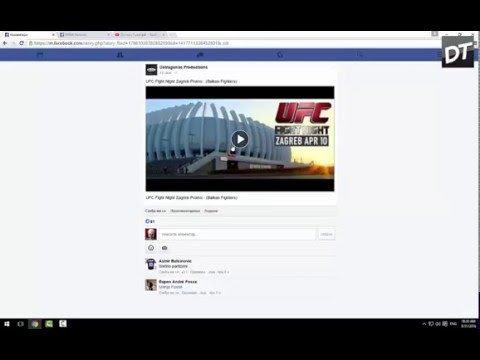Ovaj wikiHow vas uči kako dodati nove redove u proračunsku tablicu pomoću Google tablica za Android.
Koraci

Korak 1. Otvorite Google tablice
Njegova ikona je bijeli sto na zelenoj podlozi. Obično ćete ga pronaći u ladici aplikacija.

Korak 2. Dodirnite datoteku koju želite urediti

Korak 3. Dodirnite broj redaka iznad gdje želite umetnuti nove redove
Ovo ističe red.

Korak 4. Dodirnite ikonu novog reda
To je pretposljednja ikona pri dnu ekrana. Izgleda kao redovi sa znakom plus (+) pri dnu. Ovo ubacuje novu liniju ispod odabranog reda.
Da biste umetnuli red iznad odabranog reda, umjesto toga dodirnite posljednju ikonu. To je onaj sa + iznad reda

Korak 5. Dodirnite ikonu novog reda da biste dodali dodatne redove
Tapkajte dok ne dodate onoliko novih redova koliko želite.

Korak 6. Dodirnite plavu kvačicu
Blizu je gornjeg lijevog ugla ekrana. Vaši novi redovi su sada spremni za upotrebu.